ÁltalMona Anderson0 hozzászólásUtolsó frissítés 2021. június 16
Ha azt szeretné, hogy számítógépe hatékonyan működjön, elengedhetetlen a Mac-fájlok automatikus kezelésének lehetősége. Ha műveleteket ad hozzá a Mac-fájlokhoz, jelentősen javíthatja munkahelyi teljesítményét és termelékenységét. Így adhat hozzá automatizált műveleteket a Mac fájlok kezeléséhez.
Tartalom
- iCloud és mappák
-
Az Ön automatizált legjobb barátja
- Ottó módszer
- Kézi módszer
- Automatikus módszer
-
Következtetés
- Kapcsolódó hozzászólások:
iCloud és mappák
A legjobb megoldás az iCloud használata. Ennek további előnye, hogy a fájlok biztonságban vannak, mert a „felhőben” vannak. Bármikor bejelentkezhet a fájlok ellenőrzéséhez, ha van Apple ID-je.
A mappák használata egy másik nagyszerű módja az adatok rendszerezésének Mac számítógépen. Jó szokás lenne annyi mappát létrehozni, amennyire szüksége van. A mappákat a Mac számítógépén vagy eszközén található Dokumentumok mappában tárolhatja.
Ezek lehetnek a helyi hardverdokumentumok vagy az iCloud-dokumentumok. A félreértések elkerülése érdekében ellenőrizze, hogy ezek a mappák megfelelően vannak-e felcímkézve.
Az Ön automatizált legjobb barátja
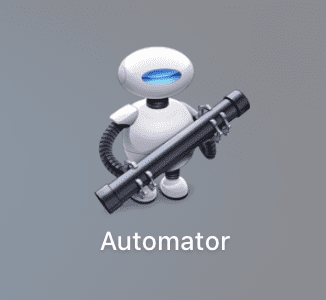
A Mac gépen van egy Automator funkció, amely segít a fájlok automatikus létrehozásában és rendszerezésében. Lényegében az alkalmazást egy olyan szkript futtatására használják, amely más szkripteket futtat, amelyek mappákat hoznak létre, és az alapján fogadják el az Öntől érkező bevitelt, hogy mit szeretne tenni ezekkel a mappákkal.
Saját munkafolyamatok létrehozásával sok időt takaríthat meg, és sokkal hatékonyabb lesz a munkahelyén. Több száz fájlt átnevezhet, vagy fájlokat konvertálhat más formátumba automatikusan, és sokkal jobb ezt így csinálni, mint manuálisan. Hogyan csináljuk ezt?
Ottó módszer
Ezt Automatornak hívják, és ez egy olyan alkalmazás, amely a Mac-en található, az ikon pedig Otto, és egy hosszú csövet tartó robot formájú. Megtalálásához a jobb felső sarokban található Spotlight, majd írja be az Otto szót. Ekkor meg kell jelennie az Automatornak. Nyissa meg úgy, hogy duplán kattint az alkalmazás ikonjára. Ezután a szkript átírásával irányítja az alkalmazást a fájlok manipulálására és módosítására.
- Az első lépés az, hogy eldöntse, milyen típusú munkafolyamatot szeretne végrehajtani: lehet beépülő modul, alkalmazás, képrögzítés, naptár alapú műveletek vagy más automatizált szolgáltatás.
- Miután eldöntötte, mit szeretne tenni, nyomja meg a Kiválasztás gombot.
Kézi módszer
Most valami praktikus. Ez egy példa a régi és nem praktikus kézi módszerre. Ha például meg szeretné változtatni a fényképei formátumát jpegről png-re, akkor a következőt kell tennie.
- Kattintson duplán egy képre. Ezzel megnyílik az Előnézet menü.
- Kattintson az X pontra, és megjelenik egy lap, amely átalakítja a fényképeket – egyenként, minden alkalommal.
Automatikus módszer
Az Automator opciónál a következőket kell tennie.
- A legördülő menüből válassza a Fotók lehetőséget.
- Ezután válassza a Képtípus módosítása lehetőséget.
- A következő lépés az, hogy ezeket a szavakat a képernyő bal oldaláról jobbra húzza.
- Megjelenik egy felugró képernyő – nyomja meg a jobb alsó sarokban található gombot, amelyen a Hozzáadás felirat látható.
- Értesítse az alkalmazást, hogy mit szeretne tenni.
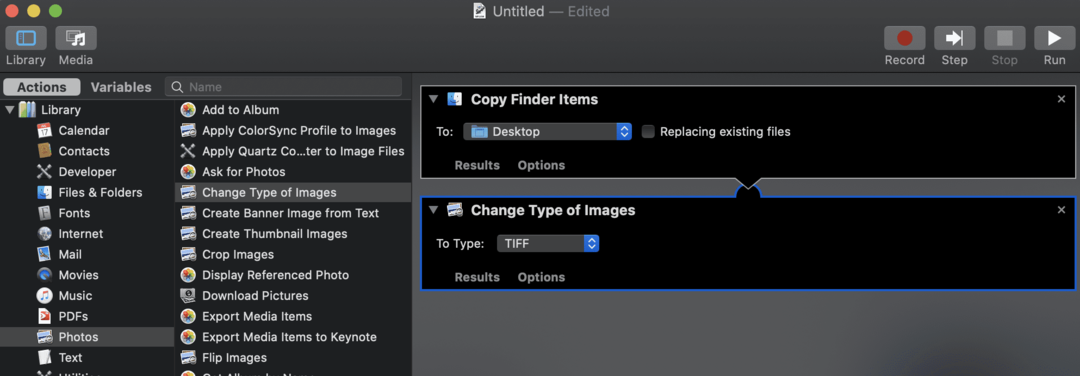
Ebben az esetben konvertálni szeretné a képet, ezért ellenőrizze, hogy a kívánt művelet megtörtént-e.
- Ezután lépjen a Fájlmappa elemre, és válassza ki, mely mappákat szeretné konvertálni.
- Válassza a Kiválasztott keresőelemek lekérése lehetőséget. Ez lehetővé teszi az alkalmazás számára, hogy kiválassza, mely elemeket kell konvertálni.
- Válassza a Futtatás lehetőséget.
Ha semmi sem történik, az azt jelenti, hogy a munkafolyamat leállt, mert nem választotta ki megfelelően a tételeket.
- Válassza a Mappa tartalmának lekérése lehetőséget.
- A kulcs az, hogy a Futtatás megnyomása előtt jelölje ki a megfelelő mappát. Ez segít elkerülni a munkafolyamat összeomlását. A művelet befejezése után megmutatja, mennyi ideig tartott a művelet befejezése.
Következtetés
Ha így tesz, sok időt takaríthat meg. Az Automator segít a Mac-fájlok rendszerezésében, és érdemes rászánni az időt, hogy megtanulja, hogyan működik. Javasoljuk, hogy saját idejében próbálja ki, mielőtt a munkahelyén megtenné. Ez egy csodálatos eszköz, amely a rendelkezésére áll, de ügyeljen arra, hogy elkerülje a hibákat a munkahelyi számítógépén.